
- •1.Введение
- •2.Основная часть
- •2.1. Установка лимитов рабочей области соответствующей формату а3.
- •2.2. Вычерчивание заданной детали в 3 проекциях по заданным размерам
- •2.2.1. Построение главного вида
- •2.2.2. Построение вида сверху
- •2.2.3. Построение вида сбоку
- •2.3 . Проставление осей на видах
- •2.4. Простановка размеров на всех видах
- •2.5. Обводка вычерченных элементов полилинией толщиной 1мм
- •3. Заключение
- •4. Список используемой литературы
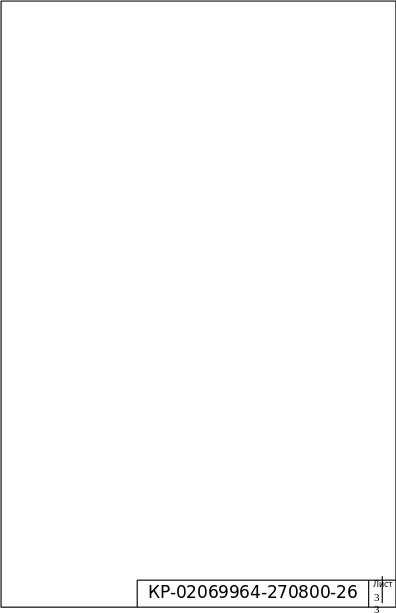
Содержание
1. Введение
2. Основная часть
2.1. Установка лимитов рабочей области
2.2. Вычерчивание заданной детали в 3 проекциях по заданным размерам
2.2.1. Построение главного вида
2.2.2. Построение вида сверху
2.2.3. Построение вида сбоку
2.3 . Проставление осей на видах
2.4. Простановка размеров на всех видах
2.5. Обводка вычерченных элементов полилинией толщиной 1мм
3. Заключение
4. Список используемой литературы
1.Введение
В соответствии с учебными планами многоуровневого
высшего образования студенты специальностей 270800 - «Строительство 62» изучают курс
инженерной и компьютерной графики. При изучении этого курса от студентов
требуется выполнение графических робот с применением современных систем
автоматизированного проектирования. В качестве
таких используется одна из самым популярных графических
систем автоматизированного проектирования – AutoCAD.
Графическая система AutoCAD разработана фирмой AutoDesk (США),
предназначена для автоматизации инженерно-графических работ и поэтому
совместно с компьютером представляет собой «электронный кульман».
Со времени появления первой версии она превратилась в
мощную среду, без которой трудно представить роботу современного
промышленного предприятия или конструкторских бюро.
Версия описанная в пособии, AutoCAD 2008. В данной версии, относительно более ранних, некоторые изменений коснулись среды трехмерного моделирования, улучшен пользовательский интерфейс.
2.Основная часть
2.1. Установка лимитов рабочей области соответствующей формату а3.
Вычерчиваю контуры листа, рамку чертежа и рамку основной надписи
ПМ Формат — Лимиты
Команда: '_limits
Переустановка лимитов пространства модели
Левый нижний угол или [Вкл/Откл] <0.0000, 0.0000> <Enter>
Правый верхний угол <12.0000,9.0000>: 420,297 <Enter>
Команда <Enter>
Лимиты
Переустановка лимитов пространства модели
Левый нижний угол или [Вкл/Откл] <0.0000, 0.0000>Вкл <Enter>
Команда
Далее вычерчиваю границы листа формата А3 и рамку чертежа. Так как формат и рамка имеет прямоугольные очертания, необходимо воспользоваться командой ПРЯМОУГОЛЬНИК.
ПМ Рисование — Прямоугольник
Команда: _Rectang
Первый угол или [Фаска/.../Высота/Ширина]: 0,0 <Enter>
Второй угол или [Размеры]: 420,297 <Enter>
Команда: <Enter>
ПРЯМОУГ
Первый угол или [Фаска/Уровень/.../Высота/Ширина]: 20,5 <Enter>
Второй угол или [Размеры]: 415,292 <Enter>
Команда:
Далее вычертите рамку основной надписи с учетом ее размеров (185 х 55) мм.
ПМ Рисование — Прямоугольник
Команда: _rectang
Первый угол или [Фаска/Уровень/ .../Высота/Ширина]: 415,5 <Enter>
Второй угол или [Размеры]: @ -185,55 <Enter>
Команда:
Далее вычерчиваю рамку основной надписи с учетом ее размеров (185 х 55) мм.
ПМ Рисование — Прямоугольник
Команда: _rectang
Первый угол или [Фаска/Уровень/ .../Высота/Ширина]: 415,5 <Enter>
Второй угол или [Размеры]: @ -185,55 <Enter>
Команда:
Далее вычерчиваю основную надпись, рассчитав координаты узловых точек таблицы по форме 1 в соответствие с ГОСТ 2.104-68.
